亲爱的电脑迷们,你是否曾好奇过自己的电脑系统是哪个版本呢?别急,今天我就要来给你揭秘这个小小的秘密!
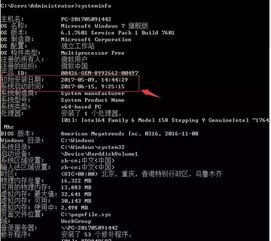
在电脑的世界里,系统版本就像是每个人的身份证号码,它决定了你的电脑能运行哪些软件,能享受哪些功能。所以,了解自己的电脑系统版本,对于我们来说可是非常重要的哦!
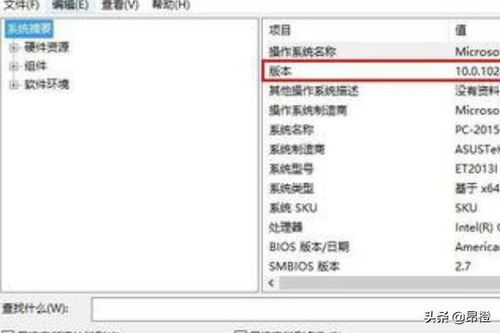
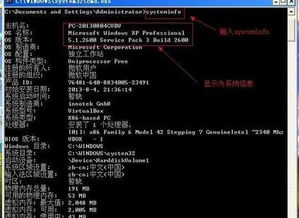
- 操作步骤:按下Win键+R,输入dxdiag,回车。
- 查看内容:在弹出的窗口中,找到“系统”一栏,就能看到你的电脑系统版本啦!
- 操作步骤:按下Win键+R,输入cmd,回车,在命令提示符中输入systeminfo,回车。
- 查看内容:在弹出的窗口中,找到“系统”一栏,就能看到你的电脑系统版本啦!
- 操作步骤:按下Win键+R,输入winver,回车。
- 查看内容:在弹出的窗口中,就能看到你的电脑系统版本啦!
- 操作步骤:按下Win键+R,输入msconfig,回车。
- 查看内容:在弹出的窗口中,点击“工具”一栏,选择“关于Windows”,就能看到你的电脑系统版本啦!
- 操作步骤:点击“开始”菜单,选择“控制面板”。
- 查看内容:在控制面板中,找到“系统”一栏,就能看到你的电脑系统版本啦!
- 例如:Windows 10 家庭版 1909
- 解释:Windows 10表示操作系统类型,家庭版表示版本类型,1909表示版本号。
- 例如:Linux内核 5.4.0-42-generic
- 解释:Linux内核表示操作系统类型,5.4.0-42-generic表示版本号。
1. 选择合适的软件:不同的软件对系统版本有要求,了解系统版本可以帮助你选择合适的软件。
2. 系统升级:了解系统版本可以帮助你判断是否可以进行系统升级。
3. 解决问题:在遇到问题时,了解系统版本可以帮助技术人员快速定位问题。
通过以上方法,相信你已经可以轻松地查看自己的电脑系统版本啦!快来试试吧,让你的电脑生活更加精彩!
别忘了分享给你的朋友哦,让更多的人了解如何查看电脑系统版本!
祝你电脑生活愉快!